2024 VPS Hexo Fluid 个人博客从初建到完善
“本文的诞生缘由于笔者初立该博客的第一篇文章
因此不可避免的教程内容可能存在错误或误导” :P
前言
准备需要:
文章内容
部署宝塔面板
ubuntu 更新源
1 | |
1 | |
安装完成后SSH面板写有宝塔面板的地址及账号&密码,访问面板并登陆,选择安装lnmp,左侧列表点击Docker将其安装。
使用Docker一键部署 Hexo
hexo 是一个快速、简单且功能强大的静态博客框架
1 | |
宝塔面板依次点击 Docker->容器->hexo->重启
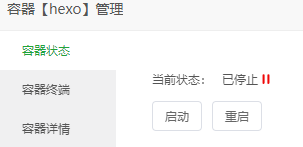
启动 Hexo Docker 容器
随后进入SSH键入: docker exec -it hexo bash
每个人的审美不同可以在github上寻找适合你的hexo主题
这里我使用的是Fluid
最后在宝塔面板 添加站点 获取LSS证书并开启反向代理 & cloudflare配置CDN,就可以通过域名访问了!!
步骤进行到 添加站点获取LSS证书并开启反向代理 时回到这里注册cloudflare配置域名解析
Cloudflare教程:如何域名解析与开通免费的CDN【含视频】
“步骤进行到`添加站点获取LSS证书并开启反向代理` 时回到这里注册cloudflare配置域名解析“
为 Hexo 配置 Fluid 主题
Fluid 是一款 Material Design 风格的主题
下载 最新 release 版本 解压到/mnt/域名网站文件夹下的 themes 目录,并将解压出的文件夹重命名为fluid。
覆盖主题配置
Hexo 5.0.0 版本以上的用户,在博客目录/mnt/域名网站下创建 _config.fluid.yml 文件,将主题的 _config.yml 全部配置(或部分配置)复制过去。
- 只要存在于
_config.fluid.yml的配置都是高优先级,修改原_config.yml是无效的。

启动 Hexo Docker 来自Fluid官方配置文档
添加站点获取LSS证书并开启反向代理
添加站点
在宝塔面板 网站->添加站点->填写域名->确定
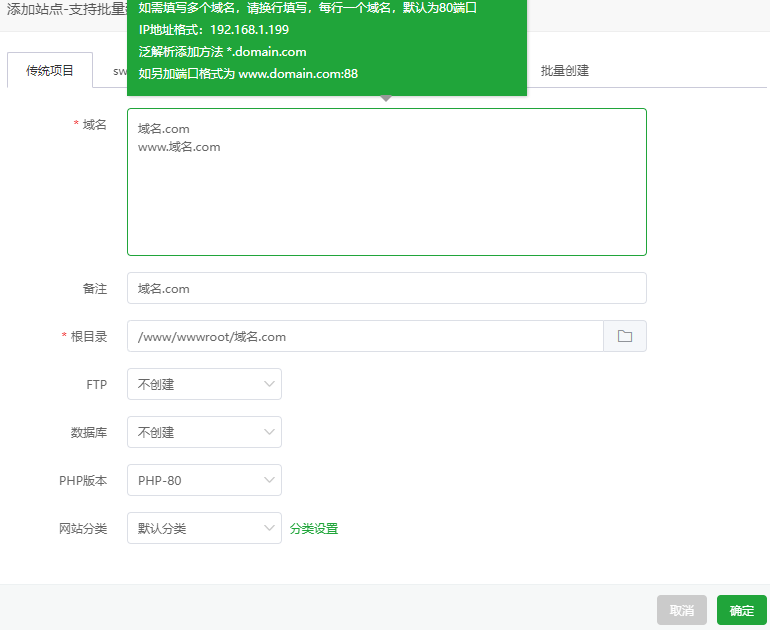
添加站点
反向代理
点击刚添加好的域名左侧栏点击 反向代理-> 添加反向代理
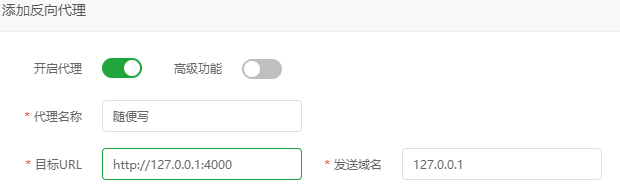
添加反向代理
注意端口 每一个站点对应一个 域名:端口 不可重复
Twikoo评论插件私有化部署
打开博客根目录/mnt/域名网站文件夹下的 _config.fluid.yml 文件
搜索关键字:comments 将其修改
1 | |
1 | |

访问http://服务器ip:8099 即twikoo的服务地址 可见如上图
再给它服务器ip:port在宝塔面板获取SSL证书以及添加反向代理
回到 /mnt/域名网站 文件夹下的 _config.fluid.yml 文件
搜索关键字:Twikoo 并修改
1 | |
重启hexo docker容器访问博客,评论并设置好管理密码。
安装 Hexo pro 博客管理系统
1 | |
配置登陆账户与密码
需要在/mnt/域名网站 文件夹下的 _config.fluid.yml 文件中增加以下配置来使用账户密码登陆后台,不配置后台会直接登陆。 配置后使用jwt来保护后台访问的接口。
1 | |
重启hexo docker容器访问博客管理地址 http://localhost:4000/pro/
🎉教程结束🎊
后记
值日生记得擦黑板